
A Windows 10 készítőinek frissítésében a Microsoft eltávolította a klasszikus "Vezérlőpult" linkjét a Start gomb helyi menüjéből; ezt nem nyithatja meg a szalagmenüből. Ugyanakkor a Vezérlőpult továbbra is igényes, mivel számos olyan beállítást és kisalkalmazást tartalmaz, amelyeket még nem szállítottak át az univerzális Beállítások alkalmazásba.
Ma megvizsgáljuk a vezérlőpanel gyors elérésének helyreállításának egyik módját, ha a parancsikont közvetlenül a "Ez a számítógép" szakaszba helyezzük.
Nyissa meg a beállításjegyzék-szerkesztőt, és lépjen a következő útvonalra:
HKEY_CLASSES_ROOT \ CLSID \ 5399E694-6CE5-4D6C-8FCE-1D8870FDCBA0
Mivel ennek a kulcsnak a TrustedInstaller tulajdonosa, átmenetileg meg kell változtatnia a hozzáférési jogokat az "Engedélyek" opción keresztül, vagy használnia kell az ExecTI segédprogramot, amely lehetővé teszi az alkalmazások, beleértve a Regedit futtatását, a TrustedInstaller engedélyekkel..

A szerkesztőablak jobb oldalán hozzon létre egy új, 32 bites DWORD típusú paramétert, nevezze le DescriptionID-re, és állítsa az értéket 3-ra..
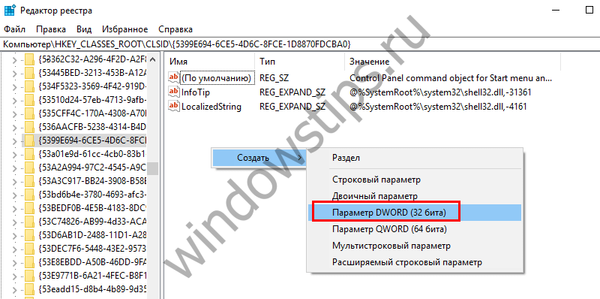 2
2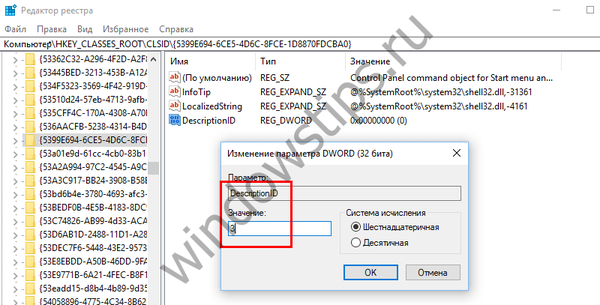 3
3Ha 64 bites rendszeren dolgozik, akkor a 3-as értékű DescriptionID paramétert a következő kulcsban is létre kell hozni:
HKEY_CLASSES_ROOT \ Wow6432Node \ CLSID \ 5399E694-6CE5-4D6C-8FCE-1D8870FDCBA0
Ezután ugorjon erre a szálra:
HKEY_LOCAL_MACHINE \ SOFTWARE \ Microsoft \ Windows \ CurrentVersion \ Explorer \ MyComputer \ NameSpace
Hozzon létre itt egy új alkulcsot 5399E694-6CE5-4D6C-8FCE-1D8870FDCBA0. Nem kell paramétereket létrehozni benne.
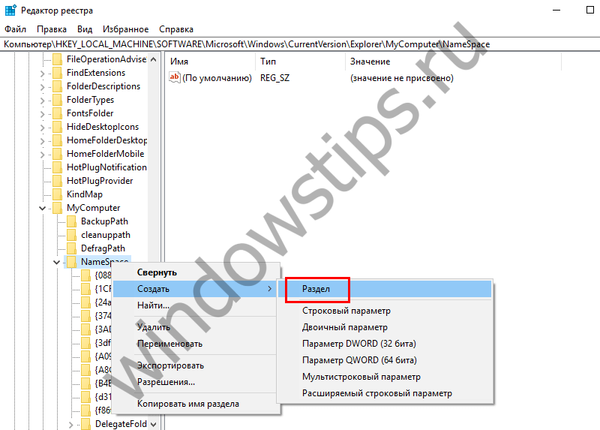 4
4Ha a Windows 10 64 bites, pontosan ugyanazt a partíciót kell létrehozni a következő módon:
HKEY_LOCAL_MACHINE \ SOFTWARE \ Wow6432Node \ Microsoft \ Windows \ CurrentVersion \ Explorer \ MyComputer \ NameSpace
Kész, bezárhatja a beállításjegyzék-szerkesztőt. Most, ha megnyitja a "Ez a számítógép", látni fogja, hogy a "Videó", "Letöltések", "Zene" és más mappák mellett a "Vezérlőpult" parancsikont is tartalmazza..
Remek napot!











